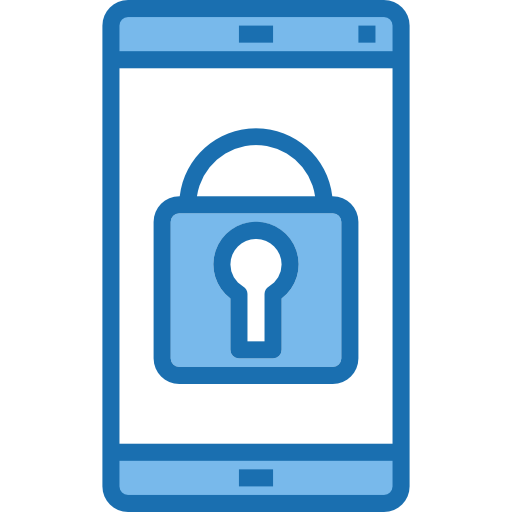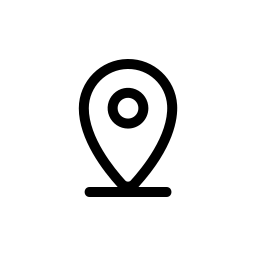Как активировать или деактивировать Ok Google на Samsung Galaxy S20 FE?
Вы обнаружите, что помощник Google очень часто активируется на вашем Samsung Galaxy S20 FE, даже если вы этого не хотите. Создается впечатление, что микрофон Ok Google все еще активен. Иногда будет сложно найти, где убрать опцию Google Assistant. В этой статье мы увидим, как отключить Ok Google и Google Assistant на Samsung Galaxy S20 FE. Во-вторых, мы дадим вам решение, позволяющее повторно активировать Google Ассистента и Окей, Google на Samsung Galaxy S20 FE, если вы пожалеете об их удалении.

Как отключить Google Assistant или Окей, Google на Samsung Galaxy S20 FE?
Google Ассистент активируется по умолчанию без предварительного запроса от вас. Вы можете говорить, и вдруг ваш телефон ответит вам без каких-либо запросов. На android убрать опцию Google Assistant будет невозможно. Вы можете только отключить помощника. Чтобы удалить помощника Google и, следовательно, окей Google, выполните следующие действия:

Программы для Windows, мобильные приложения, игры - ВСЁ БЕСПЛАТНО, в нашем закрытом телеграмм канале - Подписывайтесь:)
- Открыть l’application Google , представленный буквой G в цвете
- Затем нажмите на меню внизу справа или на 3 горизонтальные точки.
- Затем нажмите Настройки
- Затем нажмите Google Assistant.
- Затем выберите вкладку Ассистент.
- Затем спуститесь в меню и нажмите Телефон или Samsung Galaxy S20 FE.
- Снимите флажок Окей, Google, чтобы микрофон не активировался.
- Чтобы убедиться, что помощник отключен, снимите флажок Google Assistant.
Как удалить кнопку помощника Google на кнопке главного экрана вашего Samsung Galaxy S20 FE?
В ранее описанной главе вы успешно удалили опцию Ok google. Теперь вы хотите отключить кнопку Google Assistant, которая появляется, когда вы нажимаете и удерживаете кнопку главного экрана вашего Samsung Galaxy S20 FE. Чтобы удалить эту функцию, вам просто нужно выполнить следующие действия:
- Откройте настройки вашего Samsung Galaxy S20 FE
- Затем нажмите “Приложения”.
- Затем нажмите на меню в правом верхнем углу или на 3 маленькие вертикальные точки
- Во-вторых, нажмите на Приложения по умолчанию.
- Затем нажимаем на Assistance, будет написано google
- Нажмите еще раз на Поддержка, именно в Google написано синим цветом.
- Затем активируйте Нет помощи
Как можно активировать Google Assistant и Ok Google на Samsung Galaxy S20 FE?
У вас больше нет опции Окей, Google и Google Ассистент, но вы хотите переустановить ее. Некоторым может быть интересен Google Ассистент. Голосовой поиск удобен, и вы также можете разблокировать свой Samsung Galaxy S20 FE с помощью голосовой команды через Google Assistant. Вы хотите разблокировать свой Samsung Galaxy S20 FE по распознаванию лиц, читайте в нашей статье.
Активируйте Google Assistant на Samsung Galaxy S20 FE
- Откройте настройки вашего Samsung Galaxy S20 FE
- Затем нажмите “Приложения”.
- Затем нажмите на меню в правом верхнем углу или на 3 маленькие вертикальные точки
- Во-вторых, нажмите на Приложения по умолчанию.
- Затем нажимаем на Assistance, будет написано google
- Нажмите еще раз на Помощь, точно на Нет помощи написано синим цветом.
- Затем активируйте Google и подтвердите
Поэтому вам нужно будет активировать Google Assistant на кнопке «Домой» на Samsung Galaxy S20 FE.
Активируйте Ok Google на Samsung Galaxy S20 FE
Вы активировали кнопку «Домой», чтобы получить доступ к Google Ассистенту. Теперь, чтобы иметь возможность активировать голосовую команду и, таким образом, активировать Окей, Google, вам нужно будет настроить этот выбор. Прочтите следующие шаги:
- Перейти к приложение google , представленный буквой G в цвете
- Затем нажмите на меню внизу справа или на 3 горизонтальные точки.
- Затем нажмите Настройки
- Затем нажмите Google Assistant.
- Затем выберите вкладку Ассистент.
- Затем спуститесь в меню и нажмите Телефон или Samsung Galaxy S20 FE.
- Выберите Google Assistant
- Установите флажок Окей, Google, чтобы микрофон был активирован
Если вы ищете другие решения для своего Samsung Galaxy S20 FE, вы можете ознакомиться с другими статьями в категории: Samsung Galaxy S20 FE.
Программы для Windows, мобильные приложения, игры - ВСЁ БЕСПЛАТНО, в нашем закрытом телеграмм канале - Подписывайтесь:)